【Retrospy】switch pro コントローラの入力表示
この記事は下記リンクのREADME.mdを参考に実践したものになります。
※内容が重複するため詳細は書いていないです。
⓪準備したもの
<必須>
・BeagleBone Black Rev.C
・BeagleBone Black Rev.C用電源ケーブル
・LANケーブル
・USB Type C(コントローラ接続用)
・USB mini-B(Switch接続用)
・microSD 4GB以上
<あったほうがいいもの物>
・ケース
・LANハブ(基本なんでもいいと思います)
①導入方法
導入方法は冒頭のリンク通りで特別なことはなにもしていないため簡略に記載します。
ちなみにoption 1の有線接続(PC-BeagleBone間)で行う内容になっております。
1.microSDにBeagleBone Black Rev.Cに書き込むイメージデータをソフトを使って書きこみます。
2.BeagleBone Black Rev.Cに書き込み終えたmicroSDを入れてボタン長押しでイメージデータを書き込みます。
3.書き込み完了したらいろいろ繋いでBeagleBone Black Rev.CのIPアドレスを見つけてRetrospyに入力します。
以上が簡単な手順になります。
Reedmeと異なる点としては電源の供給方法に電源ケーブルを使用していることくらいです。
※Reedmeでは二股のusbケーブルを使用している。
②使用した感想
外部電源を使用していて通信もLANを使用しているからか凄い安定して使用できます。
気になる点としてはたまにジャイロの反応が重くなっているかもしれないところです。(switchproコンがもうダメになってきている可能性もあるのでなんとも...)なのでジャイロなしの作品をプレイする場合は全く問題ないです。
あとは、BeagleBone Black Rev.Cがけっこういい値段するので財布と相談して下さい。
簡潔ではありますが、以上になります。
自作のスキン
※そのうちアップします
・
【Retrospy】wii クラシックコントローラの入力表示 ※随時更新
wiiクラシックコントローラの入力表示についてやったことを簡単に説明します。
これをもとにやってます。(英語)
Wiiクラコンだけでなくミニスーファミとかでも使えそう(未確認)
細かいところは参考記事のブロマガを参考にお願いします。
【準備する物】
◆ハード
①' teensy 3.5(ピンヘッダ付) + ブレッドボード
③ 延長ケーブル
※半田付け環境がある場合は①、ない場合は①'を用意してください。
◆ソフト
・ClassicController Arduino Library(arduino用のライブラリ)
◆その他あるといいもの
・はんだ/はんだ小手(なくてもなんとかなると思う)
・ビニールテープ(配線の絶縁に使用)
・導通チェッカー(配線がわかればいらない)
・精密ドライバー(延長ケーブルを分解したら配線がわかるかも)
◆ハードウェア作業
・延長ケーブルを切る
・電線の被覆を剝く
・配線の確認
⇒接続部を分解して配線を見る or テスタ-で導通確認をする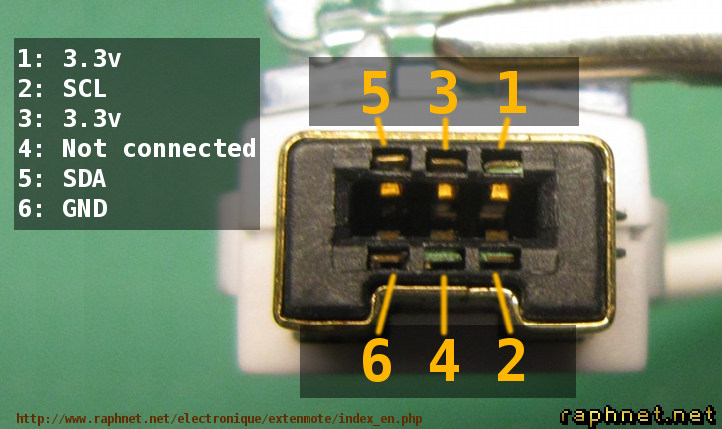
使用するのはSCL,SDA,(GND) ※GNDは接続したほうが安定しそう
VCC2本はくっつけ直して絶縁後邪魔にならないようにして放置
以下① or ①'の準備物で分岐
①の場合(はんだ付け環境あり)
・同色の電線をねじってはんだ付け
※この段階で動作確認しておくとよい
・TeensyのポートにSCL、SDA、(GND)を付ける
| Wii | Teensy Digital Pin |
|---|---|
| 3.3V | 接続不要 |
| SCL | 18 |
| 3.3V | 接続不要 |
| SDA | 19 |
| GND | GND |
・USBケーブルをつないでPCとTeensyを接続する。
①'の場合(はんだ付け環境なし)
・Teensyをブレッドボードに取り付ける
※18,19,GNDがブレッドボード上に刺さっていれば他ははみ出ててもよい
・TeensyのポートにSCL、SDA、(GND)を付ける
※配線表は上記①を参照
・露出しているピンがある場合ビニールテープなどで絶縁しておくと安心
・USBケーブルをつないでPCとTeensyを接続する。

自分の場合の仕上がりはこんな感じでかなり特殊な感じになってます。
Wiiリモコンを破壊してコネクタをいただき延長コード代わりに使っていない外部コントローラからプラグをもらっています。
普通に延長コード切ったほうがお得です。
他記事にもありますが電線の色は信用してはいけません!
◆ソフトウェア作業
・arduinoをインストールする
・Teensyduinoをインストールする
・arduinoを起動しfirmwareのteensyを開く
・ライブラリを入れる
・arduinoのコードの#define MODE_WIIの前の//を消す
・ツールで以下の設定する。
| Option | Value |
|---|---|
| Board | Teensy 3.5 |
| USB Type | Serial |
| CPU Speed | 168 MHz (overclock) |
| Optimize | Fastest + pure-code with LTO |

・書込む
・Retrospyをダウンロードする
・SourceをNintendo Wiiにし、COM番号をteensyを接続してる番号に合わせてスキンを選択しOKを押す

※私はCOM4に設定されていたためこうなってます
スキンは自分で追加できます
◆キャプチャ時の調整
ゲーム画面キャプチャとinputdisplayではラグがあるのでDelayで調整する。
↓みたいなやつ作ったので好みであればどうぞ


※やったことは随時更新します。
【参考記事】
・コントローラー入力表示 RetroSpy(input display)導入方法(きごうさん)
・RetroSpyを用いたPS1/PS2での入力表示解説(niedleさん)